
Tham khảo cách photo giấy a3,a4,a5 đẹp, sắc nét cho nhà in
Máy photocopy giờ đây thực sự hiện đại từ thiết kế đến chức năng. Do đó, nhu cầu liên quan in ấn, tài liệu, hợp đồng, bản thảo,… được đáp ứng đầy đủ. Bài viết dưới đây, đơn vị mua máy photocopy giá rẻ tại Đà Nẵng – Nhất Thiên Tân giới thiệu cách photo giấy A3 cho ai chưa biết cách sử dụng máy photo.
Hướng dẫn cách photo giấy A3 từ khổ A5 đến A0
Hai dòng máy photocopy Ricoh và Toshiba là hai thương hiệu tốt nhất và được sử dụng rộng rãi. Bởi, tính năng vượt trội và độ bền tốt mà hai dòng máy nhận sự tin dùng từ khách hàng. Vậy cách photo giấy A3 từ hai máy photo này như thế nào?
Cách photo giấy A3 từ khổ A4 trên máy photocopy Ricoh
Sự phát triển của khoa học công nghệ, các dòng máy photo ra đời không chỉ đáp ứng yêu cầu cơ bản mà còn tích hợp nhiều tính năng nâng cao. Sau đây, chúng tôi muốn hướng dẫn cách photo từ khổ A4 sang A3 trên máy Ricoh cho khách hàng tham khảo.
Bước 1: Đầu tiên, khách hàng nên khởi động máy bằng cách ấn nút nguồn
Bước 2: Đặt tài liệu cần photo lên mặt kính, đậy nắp xuống.
Bước 3: Sử dụng nút copy trên màn hình để thao tác
Bước 4: màn hình xuất hiện và chọn lệnh Reduce/ Enlarge và điều chỉnh cách photo tài liệu qua các khổ giấy.
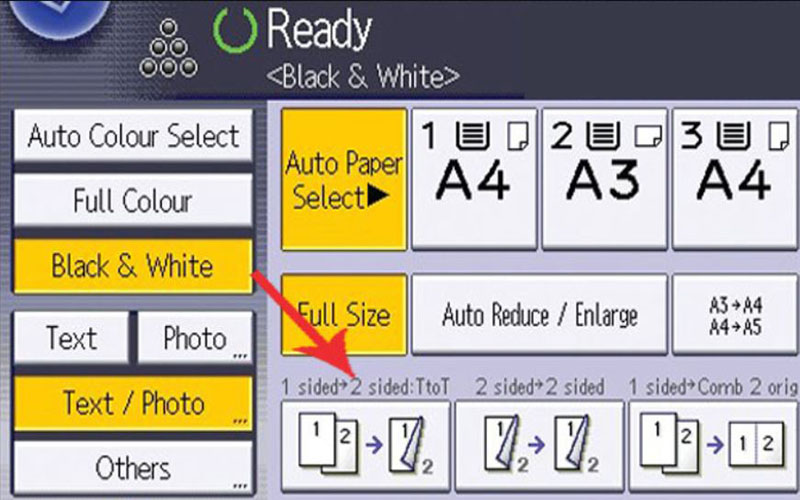
Điều chỉnh các chế độ trên màn hình điều khiển
Một số trường hợp phòng to/ nhỏ theo tỷ lệ. Chẳng hạn như:
- Tỷ lệ 200%: Phóng to từ A5 -> A3
- Tỷ lệ 141%: Phóng to từ A5 ->A4 hoặc từ A4 -> A3
- Tỷ lệ 71%: thu nhỏ từ A3 -> A4 hoặc từ A4 -> A5
- Tỷ lệ 50%: thu nhỏ từ A3 -> A5
Bước 5: Sau khi chọn tỷ lệ giấy hợp lý thì ấn nút Start để tiến hành cách photo giấy A3 từ A4
Trên đây, chúng tôi hướng dẫn cách photo giấy A4 sang A3 và điều chỉnh cách photo giấy A5 trên máy Ricoh. Tuy nhiên, để máy có thể photo tài liệu A4 lên A3 thì máy photo cần photo được tối đa khổ giấy A3.
>> Tham khảo thêm: Thuê máy in (in A0/in A3/in nhanh) tại Đà Nẵng
Cách photo từ A4 sang A3 máy Toshiba
Khi sử dụng máy photocopy thì việc cài đặt khổ giấy là rất quan trọng, cũng như sự linh hoạt trong cách photo giấy A5 sang A3. Đối với máy Toshiba có đặc thù riêng nên việc điều chỉnh cũng đơn giản.
Bước 1: Để có thể sử dụng cần phải bật máy lên và ấn nút User Function trên màn hình điều khiển
Bước 2: Trên màn hình, tiếp tục ấn chọn Drawer
Bước 3: Lúc này màn hình hiển thị thiết bị photo cùng các kích thước cần điều chỉnh. Ở đây bạn có thể chọn ô nào để lựa chọn khổ giấy phù hợp.
Nếu bạn muốn chọn khổ giấy nằm ngang thì chọn A4 – R, còn nằm dọc thì chọn khổ A4. Màn hình và khổ giấy đặt dưới khay phải đồng bộ nhau. Sau đó ấn nút OK để đóng cửa sổ Drawer
Bước 4: Nhấn close để hoàn tất việc cài đặt cách photo từ A5 sang A4.
Tương tự, cách photo giấy A4 2 mặt cũng thực hiện như vậy, nhưng khi đến bước 3 thì thiết lập chế độ in 2 mặt để máy tính thực hiện.
Dù là cách photo giấy A5, A4, A3, ….A0 thì người dùng có thể điều chỉnh trên dòng máy photocopy của mình. Nếu không biết cách điều chỉnh có thể nhờ đến đơn vị chuyên gia uy tín để được hướng dẫn nhé!
Địa chỉ cung cấp máy photocopy in khổ A3 ở đâu?
Nhu cầu sử dụng in ấn giấy tờ, tài liệu đang được phổ biến hiện nay. Bởi thế, nhiều đơn vị phân phối xuất hiện dẫn đến nhiều hàng nhái làm hoang mang khách hàng.
Yên tâm, khách hàng khi đến với đơn vị Nhất Thiên Tân đảm bảo hàng chất lượng và giá tốt trên thị trường. Đơn vị cho thuê máy photocopy tại Đà Nẵng và các khu vực uy tín, chất lượng, nhận sự đánh giá cao từ người tiêu dùng.

Nhất Thiên Tân – dịch vụ bán máy photocopy tại Đà Nẵng uy tín nhất
Hơn nhiều năm kinh nghiệm, đội ngũ nhân viên chuyên nghiệp, giàu kinh nghiệm chắc chắn mang lại cho khách hàng sản phẩm chính hãng, chất lượng nhất. Đặc biệt, chính sách ưu đãi và chế độ hậu mãi lâu dài luôn dành riêng cho khách hàng khi đến với chúng tôi.
Mong rằng, cách photo giấy A3 chúng tôi giới thiệu sẻ cho người dùng thông tin hữu ý. Hy vọng, bài viết mang lại cho bạn thêm nhiều kỹ năng văn phòng hữu ích trong vấn đề photocopy. Đừng quên tham khảo thêm nhiều bài viết mới tiếp theo của chúng tôi nhé!







